Xfinity Remote không thay đổi kênh: Cách khắc phục sự cố

Mục lục
Bạn có bực bội không khi cố gắng thay đổi kênh của mình và điều khiển từ xa ngừng hoạt động?
Tôi tin rằng để tận hưởng trải nghiệm đầy đủ của dịch vụ TV, một điều khiển từ xa hoạt động hoàn hảo cũng đóng vai trò quan trọng vai trò.
Tôi đã quyết định xem qua tất cả các tài nguyên trực tuyến có sẵn nói về việc giúp bạn khắc phục sự cố này và đưa ra hướng dẫn khắc phục sự cố tổng hợp này.
Nếu điều khiển từ xa Xfinity của bạn không thay đổi kênh, hãy thử kiểm tra xem có bất kỳ sự cố kết nối nào với điều khiển từ xa Xfinity của bạn không.
Ngoài ra, hãy kiểm tra tính tương thích của điều khiển từ xa với hộp giải mã tín hiệu số. Nếu cách đó không khắc phục được, hãy thay pin điều khiển từ xa Xfinity của bạn.
Hãy để chúng tôi xem xét các phương pháp khác nhau để giúp chúng tôi khắc phục sự cố này.
Tại sao điều khiển từ xa của tôi dừng thay đổi kênh

Có thể có một số lý do khiến Điều khiển từ xa Xfinity của bạn không thay đổi kênh được nữa.
Một số trong số đó là:
- Sự cố kết nối
- Hư hỏng vật lý
- Hết pin
Sự cố kết nối
Kết nối yếu giữa điều khiển từ xa và đầu thu kỹ thuật số đôi khi có thể là nguyên nhân do điều khiển từ xa của bạn không thể hoạt động.
Điều đó có thể dẫn đến Điều khiển từ xa Xfinity của bạn không hoạt động.
Thiệt hại vật chất
Đôi khi các nút bị kẹt hoặc mạch điện bên trong bị hỏng nếu có thứ gì đó đổ vào.
Bụi cũng có thể là một vấn đề vì bụi có thể làm tắc nghẽn bên trong và làm hỏng các kết nối bên trong, đồng thờibạn sẽ thấy rằng điều khiển từ xa sẽ không thay đổi kênh nhưng âm lượng vẫn hoạt động.
Trước tiên, hãy tháo pin rồi nhấn và giữ nút nguồn trong khoảng 30 giây.
Xem thêm: Các cuộc gọi từ một số điện thoại với tất cả các số 0: Làm sáng tỏBây giờ hãy bắt đầu nhấn vào tất cả các nút trên điều khiển từ xa một cách ngẫu nhiên và nhanh với một lực bình thường.
Đánh tay vào điều khiển từ xa vài lần.
Lắp lại pin và xem Điều khiển từ xa Comcast của bạn có còn không không hoạt động.
Hết pin
Các nút sẽ không hoạt động nếu điều khiển từ xa của bạn cũng hết pin.
Cách nhận Điều khiển từ xa Xfinity bắt đầu thay đổi lại kênh

Dưới đây là một số phương pháp khắc phục sự cố giúp bạn giải quyết vấn đề về pin:
- Kiểm tra xem điều khiển từ xa của bạn có còn được kết nối không
- Ngắt kết nối và kết nối lại điều khiển từ xa
- Kiểm tra xem điều khiển từ xa có đúng mẫu không
- Thay pin
- Liên hệ với bộ phận hỗ trợ
Kiểm tra xem điều khiển từ xa của bạn có còn được kết nối không
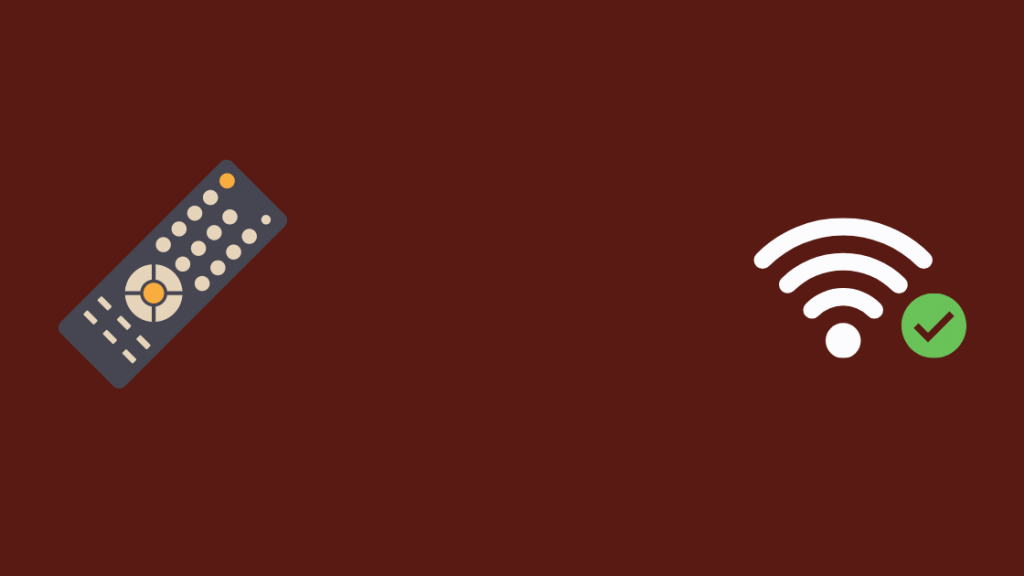
Điều đầu tiên bạn nên kiểm tra là khả năng kết nối.
Trước tiên, hãy đảm bảo rằng điều khiển từ xa của bạn được kết nối với Hộp phát trực tuyến Comcast của bạn.
Bây giờ hãy kiểm tra xem tất cả các tính năng khác ngoài khả năng thay đổi kênh của bạn có đang hoạt động không.
Nếu có, điều đó có nghĩa là bạn có thể loại bỏ và thu hẹp vấn đề kết nối đến những lý do khác.
Đồng bộ hóa lại điều khiển từ xa
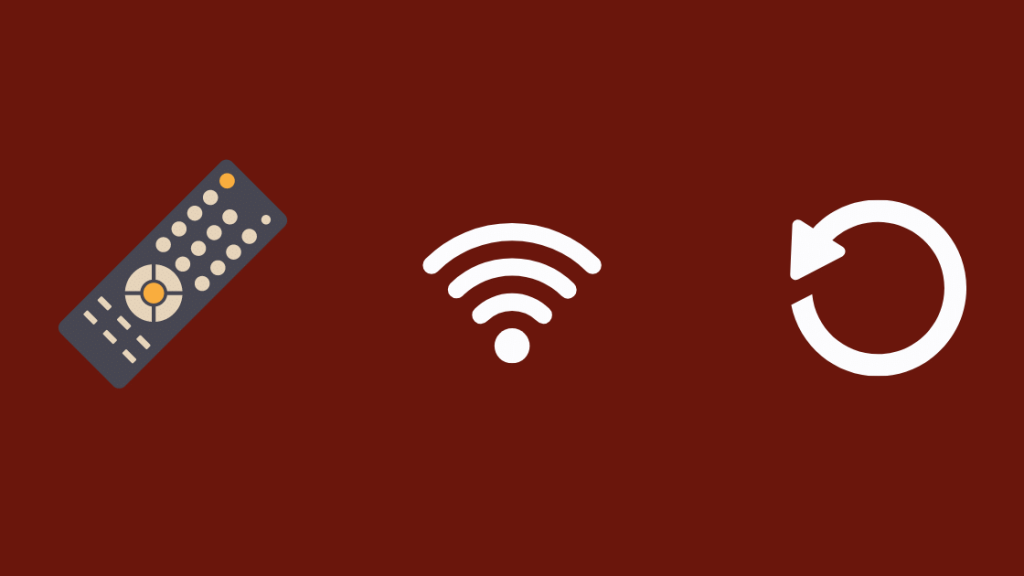
Vì bạn đã phát hiện ra rằng đó không phải là kết nối bị lỗi nên vấn đề có thể là doquá trình đồng bộ hóa.
Điều khiển từ xa của bạn có thể không được đồng bộ hóa đúng cách, dẫn đến việc bạn không thể thay đổi kênh.
Cách khắc phục dễ dàng cho vấn đề này là đặt lại điều khiển từ xa Xfinity của bạn vào hộp thu của TV.
Để đồng bộ hóa lại hoặc ghép nối các mẫu điều khiển từ xa của bạn (XR11 (Điều khiển từ xa bằng giọng nói), XR5 và XR2), hãy làm như sau:
- Pin phải còn hoạt động và đã có sẵn trong điều khiển từ xa của bạn.
- Đảm bảo rằng TV và TV Box của bạn đã được BẬT.
- Bây giờ, bạn phải đặt đầu vào TV thành đầu vào được kết nối với Xfinity TV Box của bạn.
- Nhấn và giữ nút Thiết lập có trên điều khiển từ xa của bạn
- Bạn sẽ quan sát thấy đèn LED ở trên cùng đổi màu từ đỏ sang xanh lục.
- Bây giờ hãy nhấn nút xfinity trên điều khiển từ xa của bạn.
- Đèn LED hiện sẽ nhấp nháy màu xanh lục. (Lưu ý: Ghép nối điều khiển từ xa XR2 hoặc XR5 có thể yêu cầu nhấn nút xfinity, có thể tối đa năm lần).
- Bây giờ hãy làm theo hướng dẫn và nhập mã ghép nối gồm ba chữ số sẽ xuất hiện trên màn hình.
- Sau khi bạn nhập mã chính xác, thiết bị của bạn sẽ được ghép nối.
Đối với Điều khiển từ xa bằng giọng nói XR15 (X1 hoặc Flex), bạn phải nhấn và giữ các nút Xfinity và thông tin trong khoảng 5 giây thay vì nhấn và giữ nút thiết lập.
Sau đó, hãy làm theo tất cả các bước khác để ghép nối thành công thiết bị của bạn.
Đảm bảo điều khiển từ xa đúng kiểu
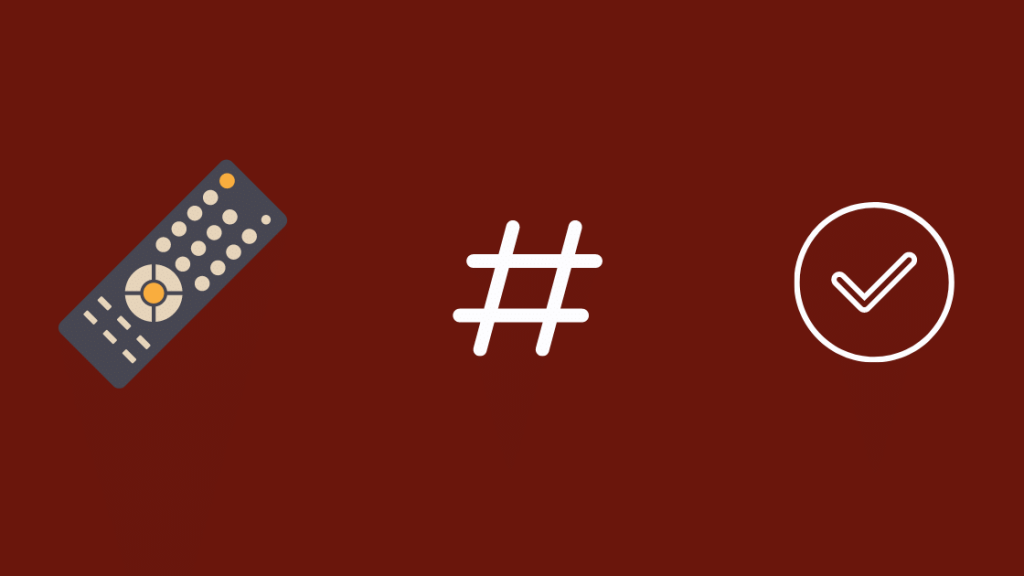
Mẫu điều khiển từ xa Comcast của bạn sẽ chỉ tương thích vớihộp TV tương ứng.
Có rất nhiều mẫu ngoài kia thậm chí có thể dành riêng cho từng khu vực.
Vì vậy, hãy đảm bảo rằng điều khiển từ xa bạn đang sử dụng là điều khiển mà Comcast đã cung cấp cho bạn, cùng với hộp TV.
Xem thêm: Echo Show Đã kết nối nhưng không phản hồi: Cách khắc phục sự cốBất cứ khi nào điều khiển từ xa của bạn bị hỏng không thể sửa chữa, bạn có thể muốn thay thế nó bằng một điều khiển từ cửa hàng địa phương.
Các điều khiển từ xa có thể trông giống nhau nhưng sẽ thiếu rất nhiều tính năng điều khiển từ xa ban đầu của bạn đã có.
Vì vậy, hãy đảm bảo rằng bạn mua điều khiển từ xa mới từ cửa hàng Comcast được ủy quyền.
Và ngay cả khi tìm thấy một số tính năng bị thiếu, bạn vẫn có thể liên hệ với họ để được hỗ trợ.
Thay pin
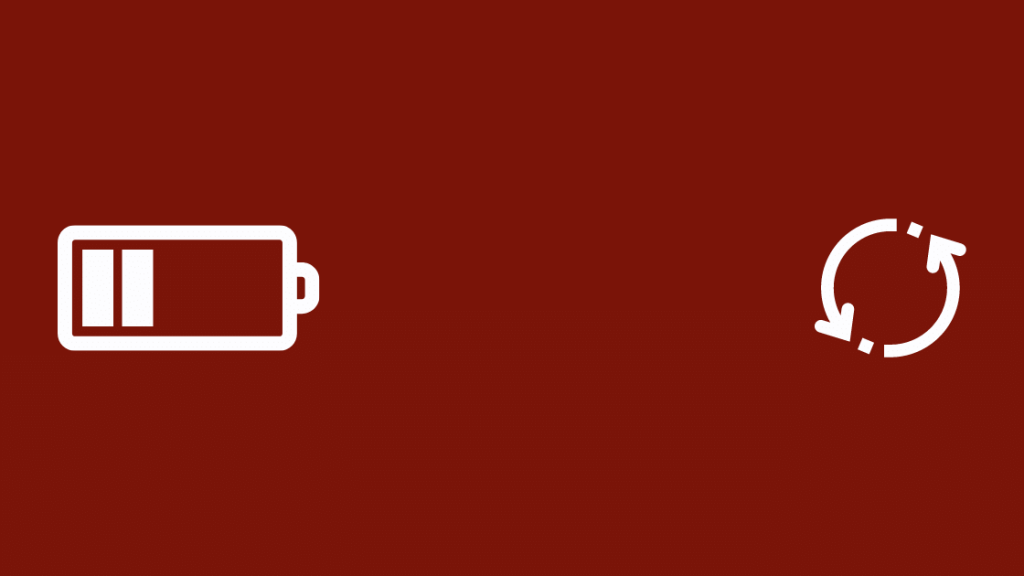
Các vấn đề về pin là một trong những lý do phổ biến nhất khiến điều khiển từ xa Xfinity của bạn hoạt động không hiệu quả.
Nếu pin yếu, đó là thường được biểu thị bằng cách nhấp nháy đèn đỏ năm lần.
Vì vậy, nếu bạn đã thử các phương pháp trên mà điều khiển từ xa vẫn không hoạt động bình thường, thì bạn có thể thay pin.
Bây giờ hãy kiểm tra lại để xem điều khiển từ xa của bạn có hoạt động không.
Liên hệ với bộ phận hỗ trợ
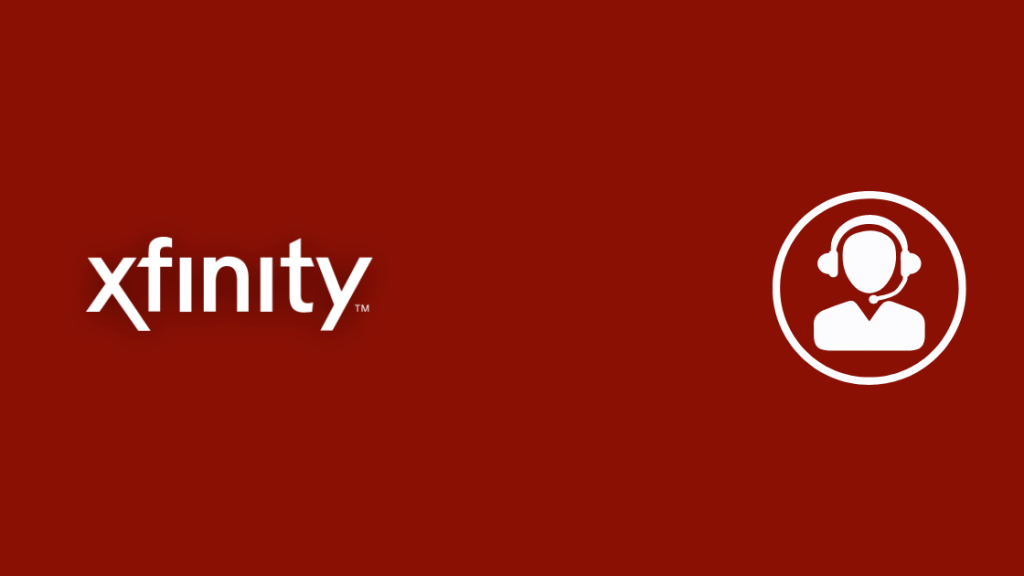
Nếu không có giải pháp nào ở trên khắc phục được sự cố thì có thể là do một số lỗi phần mềm hoặc sự cố kỹ thuật từ phía Comcast.
Liên hệ bàn trợ giúp của Comcast nếu đây có vẻ là trường hợp.
Bạn có thể:
- Gọi cho Bộ phận lưu giữ Comcast theo số 1-800-XFINITY hoặc
- Trò chuyện trực tuyến với họ trên trang web Xfinity
Đảm bảo rằng bạn được đặtthông qua một người thực chứ không phải một dịch vụ tự động.
Điều này sẽ giúp bạn truyền đạt chính xác vấn đề mà bạn đang gặp phải, nghĩa là cách khắc phục nhanh hơn.
Quay lại Thay đổi Kênh Không Thời gian
Đôi khi một số kênh không hoạt động do Lỗi XRE-03121 Xfinity.
Trong một số trường hợp, pin có thể không được lắp đúng cách.
Vì vậy bạn phải đảm bảo rằng nó được cắm đúng hướng.
Điều khiển từ xa Xfinity thường đi kèm với RF thay vì IR thông thường, nghĩa là bạn không cần hướng điều khiển từ xa trực tiếp vào đầu thu.
Điều khiển từ xa RF sẽ không bị chặn bởi các chướng ngại vật ở giữa điều khiển từ xa và hộp TV và thường không ảnh hưởng đến khả năng phản hồi của điều khiển từ xa.
Đôi khi, bạn có thể có nhiều hộp TV ở nhà.
Nhưng bạn chỉ có thể ghép nối điều khiển từ xa của mình với một trong số chúng tại một thời điểm.
Vì vậy, hãy đảm bảo rằng Hộp TV và điều khiển từ xa được ghép nối chính xác.
Nếu không, đây cũng có thể là lý do khiến điều khiển từ xa của bạn gặp trục trặc.
Bạn cũng có thể thích đọc sách
- Cách thay đổi đầu vào TV bằng điều khiển từ xa Xfinity
- Cách truy cập menu TV bằng Xfinity Điều khiển từ xa?
- Đèn đỏ của modem Xfinity: Cách khắc phục sự cố trong vài giây
- Cách lập trình điều khiển từ xa Xfinity với TV trong vài giây [2021]
- Tốc độ tải lên Xfinity chậm: Cách khắc phục sự cố [2021]
Các câu hỏi thường gặp
Các nút ABCD là gìtrên Điều khiển từ xa Xfinity?
Theo mặc định, bốn nút là:
- Phím A biểu thị Trợ giúp
- Phím B biểu thị Ngày-
- Phím C biểu thị Ngày+
- Phím D biểu thị BẬT/TẮT Dịch vụ Video Mô tả (DVS)
Bạn cũng có thể tùy chỉnh các nút này để thực hiện các chức năng khác như phát lại, nhảy trước 24 giờ trong Hướng dẫn trên màn hình, truy cập Xfinity On Request, v.v.
Xfinity Flex có miễn phí không?
Xfinity Flex miễn phí và đi kèm với một Gói Internet Xfinity. Bạn có thể đặt hàng miễn phí nếu bạn sử dụng Internet Xfinity.
Bạn phải trả thêm khoản phí 5 đô la cho mỗi hộp bổ sung.
Xfinity của tôi có thể điều khiển máy thu từ xa không?
Bạn sẽ có thể lập trình điều khiển từ xa Xfinity để điều khiển TV và đầu thu AV của bạn. Đó có thể là loa soundbar hoặc có thể là một số thiết bị âm thanh khác.

